V systému Linux jsou předinstalované tisíce nástrojů, utilit a programů. Můžete je spouštět z okna terminálu nebo virtuální konzoly jako příkazy přes shell, jako je Bash.
Příkaz je obvykle název cesty (např. /usr/bin/top ) nebo základní jméno (např. top) programu včetně argumentů, které mu byly předány. Mezi uživateli Linuxu však existuje běžná mylná představa, že příkaz je skutečný program nebo nástroj.
Přečtěte si také :A – Z Linux Commands – Přehled s příklady
Zapamatovat si linuxové příkazy a jejich použití není jednoduché, zvláště pro nové uživatele Linuxu. V tomto článku budeme sdílet 5 nástrojů příkazového řádku pro zapamatování příkazů Linuxu.
1. Historie Bash
Bash zaznamenává všechny jedinečné příkazy provedené uživateli v systému do souboru historie. Soubor historie bash každého uživatele je uložen v jeho domovském adresáři (např. /home/tecmint/.bash_history pro uživatele tecmint) . Uživatel může zobrazit pouze svůj vlastní obsah souboru historie a root může zobrazit soubor historie bash pro všechny uživatele v systému Linux.
Chcete-li zobrazit historii bash, použijte příkaz history, jak je uvedeno.
$ history
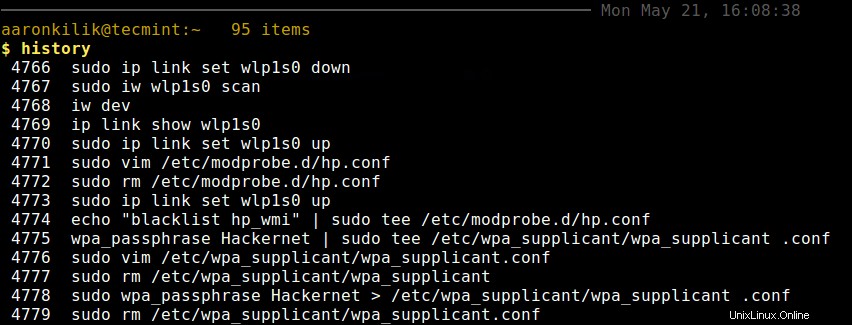
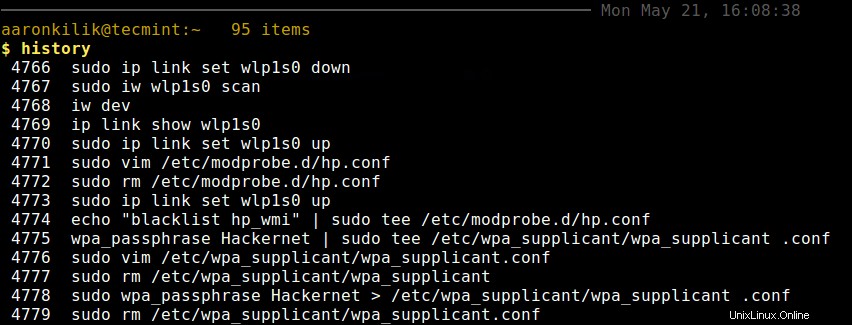
Chcete-li načíst příkaz z historie bash, stiskněte Up Chcete-li neustále prohledávat seznam všech jedinečných příkazů, které jste dříve spustili, stiskněte tlačítko šipky. Pokud jste hledaný příkaz přeskočili nebo se vám ho nepodařilo získat, použijte Down šipkou pro provedení zpětného vyhledávání.
Tato funkce bash je jedním z mnoha způsobů, jak si snadno zapamatovat příkazy Linuxu. Můžete najít další příklady příkazu historie v těchto článcích:
- Síla Linuxu „History Command“ v Bash Shell
- Jak vymazat historii příkazového řádku BASH v Linuxu
2. Friendly Interactive Shell (Fish)
Fish je moderní, výkonný, uživatelsky přívětivý, na funkce bohatý a interaktivní shell, který je kompatibilní s Bash nebo Zsh . Podporuje automatické návrhy názvů souborů a příkazů v aktuálním adresáři a historii, což vám pomáhá snadno si zapamatovat příkazy.
Na následujícím snímku obrazovky je příkaz „uname -r ” je v historii bash, pro snadné zapamatování zadejte pozdější “u” nebo “un” a ryba automaticky navrhne kompletní příkaz. Pokud je automaticky navržený příkaz ten, který chcete spustit, použijte Vpravo šipkou jej vyberte a spusťte.

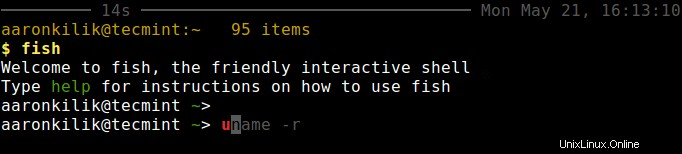
Fish je plnohodnotný shellový program s velkým množstvím funkcí, abyste si zapamatovali linuxové příkazy jednoduchým způsobem.
3. Apropos Tool
Apropos vyhledá a zobrazí název a krátký popis klíčového slova, například název příkazu, jak je napsáno v manuálové stránce daného příkazu.
Přečtěte si také :5 způsobů, jak najít popis a umístění příkazu Linux
Pokud neznáte přesný název příkazu, jednoduše zadejte klíčové slovo (regulární výraz) a vyhledejte jej. Pokud například hledáte popis docker-commit můžete zadat docker , apropos vyhledá a vypíše všechny příkazy s ukotvitelným panelem řetězců a také jejich popis.
$ apropos docker

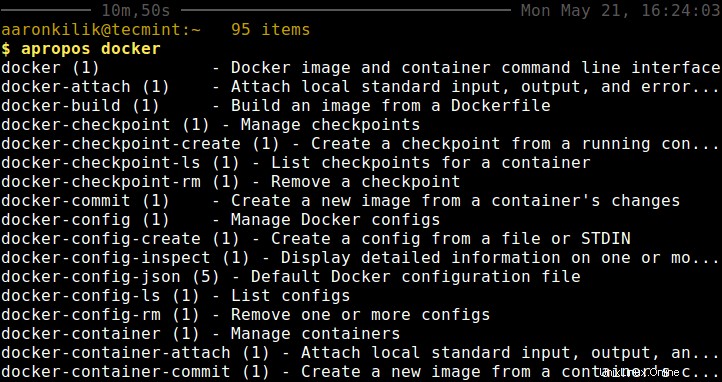
Můžete získat popis přesného klíčového slova nebo názvu příkazu, který jste zadali, jak je uvedeno.
$ apropos docker-commit OR $ apropos -a docker-commit
Toto je další užitečný způsob, jak si zapamatovat linuxové příkazy, který vás navede, jaký příkaz použít pro konkrétní úlohu nebo pokud jste zapomněli, k čemu se příkaz používá. Čtěte dál, protože další nástroj je ještě zajímavější.
4. Vysvětlete skript Shell
Explain Shell je malý skript Bash, který vysvětluje příkazy shellu. Vyžaduje to kudrlinku program a funkční připojení k internetu. Zobrazí souhrn popisu příkazu a navíc, pokud příkaz obsahuje příznak, zobrazí také popis tohoto příznaku.
Chcete-li jej použít, musíte nejprve přidat následující kód do spodní části $HOME/.bashrc soubor.
# explain.sh begins
explain () {
if [ "$#" -eq 0 ]; then
while read -p "Command: " cmd; do
curl -Gs "https://www.mankier.com/api/explain/?cols="$(tput cols) --data-urlencode "q=$cmd"
done
echo "Bye!"
elif [ "$#" -eq 1 ]; then
curl -Gs "https://www.mankier.com/api/explain/?cols="$(tput cols) --data-urlencode "q=$1"
else
echo "Usage"
echo "explain interactive mode."
echo "explain 'cmd -o | ...' one quoted command to explain it."
fi
}
Uložte a zavřete soubor a poté jej vytvořte jako zdroj nebo otevřete nová okna terminálu.
$ source .bashrc
Za předpokladu, že jste zapomněli, co je příkaz “apropos -a“ ano, můžete použít příkaz vysvětlení, který vám pomůže si to zapamatovat, jak je znázorněno.
$ explain 'apropos -a'

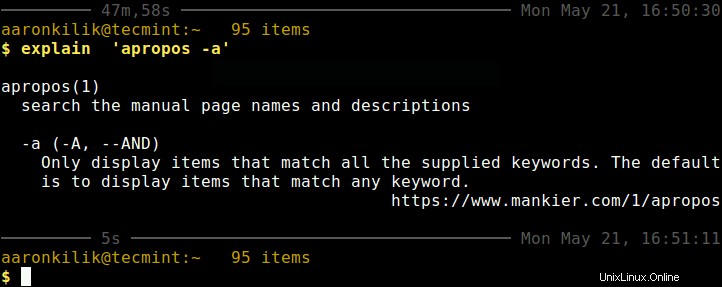
Tento skript vám dokáže efektivně vysvětlit jakýkoli příkaz shellu, a tak vám pomůže zapamatovat si příkazy Linuxu. Na rozdíl od skriptu Explain shell přináší další nástroj odlišný přístup, ukazuje příklady použití příkazu.
5. Cheat program
Cheat je jednoduchý interaktivní program pro příkazový řádek, který ukazuje případy použití příkazu Linuxu s řadou možností a jejich krátkou srozumitelnou funkcí. Je to užitečné pro nováčky a správce systému Linux.
Chcete-li jej nainstalovat a používat, podívejte se na náš úplný článek o programu Cheat a jeho použití s příklady:
- Cheat – dokonalý „Cheat-Sheet“ příkazového řádku pro linuxové začátečníky
To je vše! V tomto článku jsme sdíleli 5 nástrojů příkazového řádku pro zapamatování příkazů Linuxu. Pokud znáte nějaké další nástroje pro stejný účel, které ve výše uvedeném seznamu chybí, dejte nám vědět prostřednictvím formuláře pro zpětnou vazbu níže.